1、点击“TeamSpeak 3”
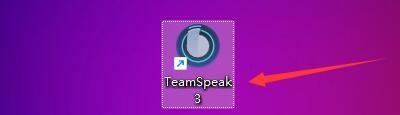
2、在弹出窗口中,点击“Tools”

3、在弹出下拉栏中,点击“Options”

4、在弹出窗口中,点击“Downloads”

5、在弹出窗口中,找到“Interface”

6、然后,勾选“show file transfers window when a download starts”

7、点击“OK”即可

时间:2024-10-28 15:48:44
1、点击“TeamSpeak 3”
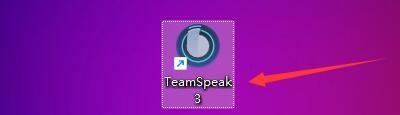
2、在弹出窗口中,点击“Tools”

3、在弹出下拉栏中,点击“Options”

4、在弹出窗口中,点击“Downloads”

5、在弹出窗口中,找到“Interface”

6、然后,勾选“show file transfers window when a download starts”

7、点击“OK”即可

